אם אינך מרוצה מרקע התמונה שברשותך, העורך הגרפי אדובי פוטושופ ויכולותיו תמיד יכולים להיחלץ. באמצעותו תוכלו ליצור קובץ המורכב משתי שכבות נפרדות, אחת מהן תהיה התמונה או התמונה הדרושה לכם, והשנייה - רקע מתאים לה.
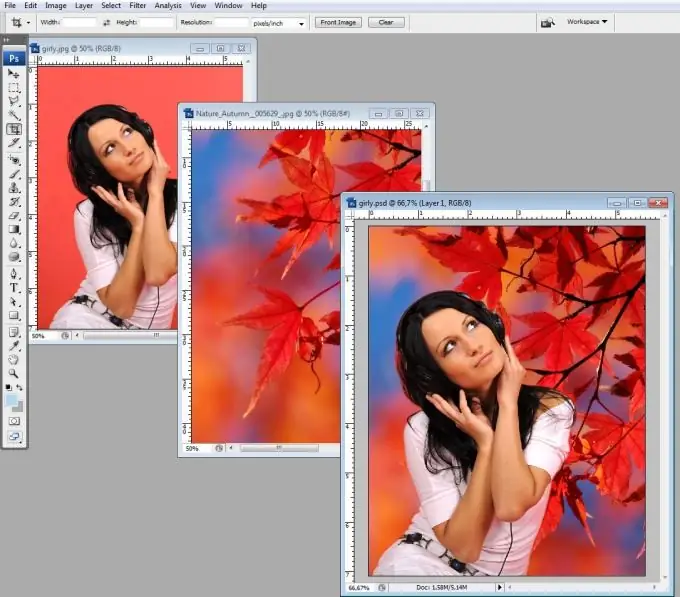
נחוץ
- עורך גרפי אדובי פוטושופ
- שתי תמונות דיגיטליות
הוראות
שלב 1
פתח בעורך גרפי את התמונה שעבורה ברצונך לשנות את הרקע.
שלב 2
בחר "שרביט קסמים" מסרגל הכלים. תן לה מקום סביב האובייקט (במקרה שלנו, סביב הילדה). זה עשוי לקחת כמה לחיצות כדי לעשות זאת. בעת ביצוע פעולה זו, ודא כי הגדרות המכשיר זהות לאיור.
שלב 3
אם המקל בחר לא רק את הרקע סביב האובייקט, אלא גם כמה אזורים של האובייקט עצמו, זה קל לתיקון. בחר בכלי הלאסו ובמצב הבחירה "חיסר מהבחירה" כפי שמוצג בתמונה לעיל. כעת צייר לאסו סביב האזורים שלא כדאי לבחור.
שלב 4
הפוך את הבחירה על ידי לחיצה על Ctrl + I. כעת עליך להפוך את הבחירה לרכה יותר באמצעות פריט התפריט בחר - שנה - נוצה (בחירה - שינוי - נוצה). ציין רדיוס נוצות של 1-2 פיקסלים בתיבת הדו-שיח ולחץ על אישור.
שלב 5
עכשיו אתה יכול להעביר את הילדה שלנו לשכבה נפרדת מהרקע באמצעות קיצור המקשים Ctrl + J. שימו לב לפלטת השכבות: עכשיו יש שתי שכבות. בראשם נערה נפרדת מהרקע.
אם אין לך פלטת שכבות בסביבת העבודה שלך, העלה אותה על ידי לחיצה על F7. כעת תוכל למחוק את השכבה התחתונה על ידי לחיצה על פח האשפה בפינה הימנית התחתונה של לוח השכבות. המודל שלנו יישאר על רקע שקוף, שתחתיו תוכלו לבחור כל מצע.
שלב 6
פתח את קובץ הרקע החדש שברצונך להעתיק. לדוגמא, עלי המייפל האלה. צריכה להיות רק שכבה אחת בחלונית השכבות הנקראת "רקע" או "רקע". כעת תוכלו להעתיק את תמונת הילדה לקובץ הרקע, או להיפך. בכל מקרה, עליך לגרור את השכבה הרצויה מהפלטה למסמך השני. שמור על לחצן העכבר השמאלי לחוץ תוך כדי גרירה.
שלב 7
ערוך את הקובץ כך שייראה כאילו אתה רוצה אותו. סידרו נכון את השכבות בפלטה בסדר הנדרש ביחס זו לזו. סדר השכבות משתנה גם על ידי גרירה עם העכבר תוך החזקת המקש השמאלי.
שלב 8
קנה מידה של השכבות ביחס זו לזו. לשם כך בחר בשכבה בפלטה שאת גודלה ברצונך לשנות ביחס לשכבה אחרת ולחץ על שילוב המקשים Crtl + T. לאחר מכן, תוכלו לשנות את גודל השכבה בשתי דרכים: על ידי הזנת ערכים מספריים בסרגל הזום, או על ידי שינוי גודל השכבה בעזרת העכבר. אם אתה עובד עם עכבר, לחץ לחיצה ארוכה על מקש Shift ואז גודל הגודל של השכבה ישתנה. לאחר שהרמת את הסולם הדרוש לך, לחץ על מקש "Enter".
שלב 9
בעזרת הכלי "העבר" ("העבר") הגדירו את שכבת הרקע והשכבה עם דיוקן הנערה ביחס זה לזה כך שתאהבו את התוצאה. אם יש צורך, חתוך את התמונה בכלי "חיתוך".
שלב 10
שמור את הקובץ המוגמר בפורמט הדרוש לך (למשל, jpeg) באמצעות אפשרויות התפריט "שמור" או "שמור בשם". אז התמונה מוכנה עם רקע חדש!






